Behebung, dass iMessage auf dem Mac nicht synchronisiert wird [Gründe und 6 Lösungen]
„Ich habe mich vor ein paar Stunden auf meinem MacBook bei iMessage angemeldet. Wenn ich in den iMessage-Einstellungen auf dem Mac in den Abschnitt „Konten“ gehe, sehe ich neben der Abmeldeoption nur ein sich drehendes Symbol, das scheinbar nie aufhört, sich zu drehen. Wird es einfach Die Synchronisierung dauert nur ein paar Tage?“
Dieses sich drehende Symbol ist eigentlich ein Fehler, der bedeutet, dass Ihre iMessages nicht auf Ihrem Mac synchronisiert werden können. Wenn Sie kürzlich Ihr iPhone auf iOS 17 oder Ihr MacBook auf macOS 14 Sonoma aktualisiert haben, kann dies möglicherweise passieren. Viele Benutzer stoßen auf dieses Problem und es kann frustrierend sein, wenn man sich auf die nahtlose Integration des Apple-Ökosystems verlässt. In diesem Beitrag werden die möglichen Gründe dafür untersucht, warum iMessage nicht auf Ihrem Mac synchronisiert wird, und Ihnen 7 einfache Lösungen vorgestellt, mit denen Sie dieses Problem schnell lösen können.
Guide-Liste
Mögliche Gründe dafür, dass iMessage auf einem Mac nicht synchronisiert wird 5 einfache Überprüfungen, um zu beheben, dass iMessage nicht auf Ihrem Mac synchronisiert wird Der sicherste Weg, das Problem zu beheben, dass iMessage nicht auf dem Mac synchronisiert wird Häufig gestellte Fragen zur Behebung, dass iMessage nicht vom iPhone mit dem Mac synchronisiert wirdMögliche Gründe dafür, dass iMessage auf einem Mac nicht synchronisiert wird
Wenn es zu dem Problem kommt, dass iMessage auf einem Mac nicht synchronisiert wird, können mehrere Faktoren zu diesem frustrierenden Problem beitragen:
1. Anmeldung mit Apple-ID: Einer der Hauptgründe dafür, dass iMessage nicht auf Ihrem Mac synchronisiert wird, ist, dass Sie nicht mit Ihrer Apple-ID auf Ihrem Mac oder anderen Apple-Geräten angemeldet sind. Diese ID ist entscheidend für die Synchronisierung von Nachrichten in Ihrem Apple-Ökosystem.
2. iCloud-Nachrichtensynchronisierung deaktiviert: Stellen Sie sicher, dass Sie iCloud zum Synchronisieren von Nachrichten auf Ihren Mac-, iPhone- und iPad-Geräten aktiviert haben. Wenn diese Funktion nicht aktiviert ist, werden Ihre Nachrichten nicht zwischen Ihren Geräten synchronisiert.
3. Schlechte Internetverbindung: Eine stabile Internetverbindung ist für den reibungslosen Ablauf des Synchronisierungsprozesses unerlässlich. Wenn Netzwerkprobleme auftreten, kann dies dazu führen, dass iMessage nicht auf Ihrem Mac synchronisiert wird.
4. Serverfehler oder Störungen: Manchmal liegt das Problem möglicherweise nicht bei Ihnen. Auf den Servern von Apple können gelegentlich Fehler oder Störungen auftreten, die den Synchronisierungsprozess stören.
Auch wenn diese Probleme entmutigend erscheinen mögen, können Sie sicher sein, dass es Lösungen gibt, um sie zu lösen. In den folgenden Abschnitten führt Sie der Beitrag durch eine Reihe integrierter Schritte, um das Problem, dass iMessage nicht auf dem Mac synchronisiert wird, zu lösen und Ihre Nachrichten wieder auf den richtigen Weg zu bringen.
6 einfache Überprüfungen, um zu beheben, dass iMessage nicht auf Ihrem Mac synchronisiert wird
Um das Problem zu beheben, dass iMessages nicht auf Ihren Apple-Geräten synchronisiert werden, befolgen Sie diese 6 praktikablen Prüfungen und Lösungen:
Lösung 1. Überprüfen Sie Ihre Internetverbindung
Der erste Schritt zur Behebung des Problems, dass iMessage auf einem Mac nicht synchronisiert wird, besteht darin, sicherzustellen, dass Ihre Internetverbindung stabil ist. Nachrichten sind auf ein robustes Netzwerk angewiesen, um geräteübergreifend synchronisiert zu werden. Um Ihre Verbindung zu überprüfen, gehen Sie folgendermaßen vor:
Schritt 1.Stellen Sie sicher, dass Ihr WLAN oder Ihre Mobilfunkdaten aktiviert und aktiv sind.
Schritt 2.Sie können die Internetverbindung überprüfen, indem Sie in der App „Einstellungen“ nach „Netzwerk“ suchen.
Schritt 3.Stellen Sie sicher, dass auch Ihre anderen Apple-Geräte über eine funktionierende Internetverbindung verfügen.
Lösung 2. Starten Sie Ihr Gerät neu
Manchmal, wenn Sie auf eine stoßen iPhone bleibt beim Übertragen von Daten hängen oder ähnliche Probleme, ein einfacher Neustart des Geräts kann das Problem beheben, dass iMessage auf einem Mac nicht synchronisiert wird, und alle unbekannten Störungen beheben. Um Ihren Mac neu zu starten, befolgen Sie diese Schritte:
Schritt 1.Klicken Sie auf die Schaltfläche „Apple-Menü“ in der oberen linken Ecke Ihres Bildschirms.
Schritt 2.Klicken Sie im Dropdown-Menü auf die Schaltfläche „Neustart“. Lassen Sie Ihren Mac automatisch herunterfahren und neu starten.
Schritt 3.Öffnen Sie nach dem Neustart Ihres Geräts die Nachrichten-App, um zu überprüfen, ob Ihre Nachrichten korrekt synchronisiert werden.
Lösung 3. Überprüfen Sie Ihre Apple-ID
Die Apple-ID, die Sie auf Ihrem Mac verwenden, muss mit der auf Ihren anderen Apple-Geräten verwendeten übereinstimmen. Nicht übereinstimmende Apple-IDs können den Prozess stören und dazu führen, dass iMessage nicht auf einem Mac synchronisiert wird. Um sicherzustellen, dass auf allen Ihren Geräten dieselbe Apple-ID verwendet wird, gehen Sie folgendermaßen vor:
Schritt 1.Starten Sie die Nachrichten-App auf Ihrem Mac. Klicken Sie auf die Schaltfläche „Nachrichten“ in der oberen linken Ecke Ihres Desktops.
Schritt 2.Klicken Sie im Kontextmenü auf die Schaltfläche „Einstellungen“.
Schritt 3.Gehen Sie zur Registerkarte „iMessages“, um die Apple-ID anzuzeigen, mit der Sie angemeldet sind.
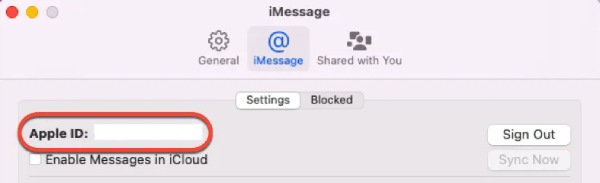
Lösung 4. Aktivieren Sie die iCloud-Nachrichtensynchronisierung
Für eine ordnungsgemäße Synchronisierung ist es von entscheidender Bedeutung, sicherzustellen, dass Sie iCloud die Synchronisierung Ihrer iMessages gestattet haben. Andernfalls kann es zu dem Problem kommen, dass iMessages auf einem Mac nicht erfolgreich synchronisiert werden. Befolgen Sie diese Schritte, um diese Funktion zu überprüfen und zu aktivieren:
Schritt 1.Starten Sie die Nachrichten-App auf Ihrem Mac und klicken Sie auf die Schaltfläche „Nachrichten“.
Schritt 2.Klicken Sie auf die Schaltfläche „Einstellungen“ und navigieren Sie zur Registerkarte „iMessages“. Aktivieren Sie die Schaltfläche „Nachrichten in iCloud aktivieren“.
Schritt 3.Aktivieren Sie die Schaltfläche „Nachrichten in iCloud aktivieren“.
Schritt 4.Wenn es bereits aktiviert ist, klicken Sie auf „Jetzt synchronisieren“, um eine weitere iCloud-Synchronisierung zu starten.
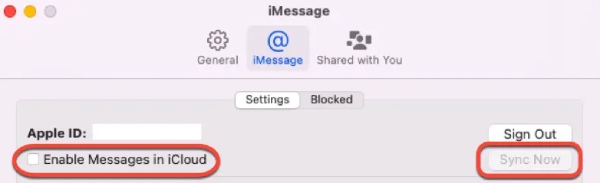
Wenn iCloud nicht funktioniert, können Sie andere Cloud-Laufwerke wie Google Drive verwenden Übertragen Sie alles ohne iCloud von iPhone zu iPhone.
Lösung 5. Überprüfen Sie den Apple-Serverstatus
Manchmal können Probleme mit der nicht synchronisierten iMessage auf einem Mac auf vorübergehende Probleme mit den Servern von Apple zurückgeführt werden. Sie können den Status der Apple-Server überprüfen, um zu bestätigen, ob dies der Fall ist:
Schritt 1.Öffnen Sie einen Webbrowser und besuchen Sie die Statusseite der Apple-Server.
Schritt 2.Suchen Sie den Abschnitt „iMessages“ im Apple-Systemstatusfenster.
Schritt 3.Ein grüner Punkt zeigt an, dass Nachrichten ordnungsgemäß funktionieren.
Schritt 4.Wenn es nicht grün angezeigt wird, liegt das Problem möglicherweise am Server.
Schritt 5.Sie können nur auf die offizielle Reparatur warten.
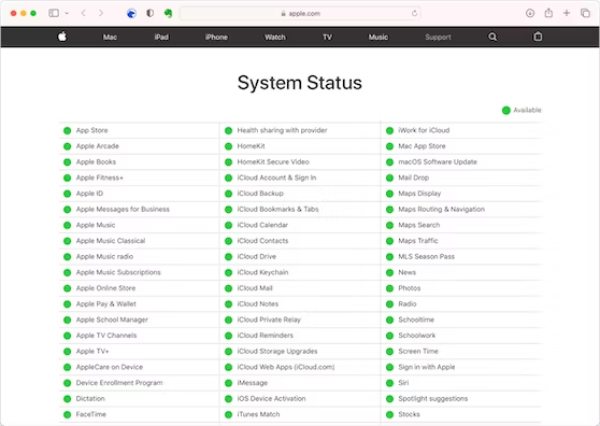
Nachdem die oben genannten Methoden überprüft und verwendet wurden, sollte das Problem, dass iMessage nicht synchronisiert wird, nun behoben sein. Allerdings besteht bei der Verwendung dieser Methoden zur Behebung dieses Problems möglicherweise das Risiko, dass Ihre Daten verloren gehen. Lesen Sie weiter, wenn Sie bessere Lösungen benötigen.
Der sicherste Weg, das Problem zu beheben, dass iMessage nicht auf dem Mac synchronisiert wird
Eine der sichersten und effizientesten Möglichkeiten, dieses Problem zu lösen, besteht darin, alternativ ein besseres professionelles Tool zum Übertragen von Nachrichten zu verwenden. AnyRec PhoneMover, ein zuverlässiges Tool zur nahtlosen Verwaltung und Übertragung Ihrer Daten, ist eines dieser großartigen Tools. Mit diesem Tool können Sie eine Vorschau Ihrer Nachrichten anzeigen und sie rationaler nach Kontakten oder von Zeit zu Zeit sortieren. Kontakte übertragen wird auch von diesem Tool unterstützt. Hier ist eine Schritt-für-Schritt-Anleitung:

Stabile Verbindung, um ein ähnliches Problem wie die nicht synchronisierte iMessage auf dem Mac zu vermeiden.
Organisieren Sie Ihre Nachrichten nach Kontakt oder Tageszeit, um sie einfacher sortieren zu können.
Wie iMessage unterstützt es Übertragungen zwischen allen Apple-Geräten und Systemversionen.
Führen Sie die versteckten doppelten Nachrichten zusammen oder löschen Sie sie, um Speicherplatz freizugeben.
100% Sicher
Schritt 1.Komplette iPhone-zu-Mac-USB-Verbindung
Starten Sie AnyRec PhoneMover und verbinden Sie Ihr iPhone über ein USB-Kabel mit Ihrem Computer. Befolgen Sie die Anweisungen, um dem Computer auf Ihrem iPhone zu vertrauen.
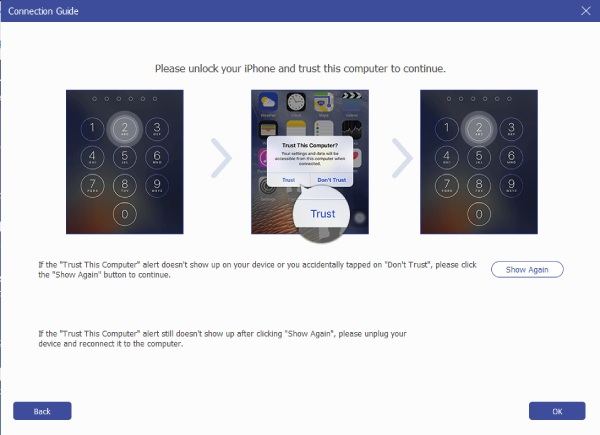
Schritt 2.Wählen Sie Textnachrichten aus
Klicken Sie auf die Schaltfläche „Nachrichten“ und wählen Sie die Nachrichten aus, die Sie auf Ihrem Mac synchronisieren möchten. Sie können bestimmte Konversationen, einzelne Nachrichten oder ganze Nachrichtenthreads auswählen. Nachdem Sie Ihre Auswahl getroffen haben, klicken Sie auf die Schaltfläche „Auf PC exportieren“.
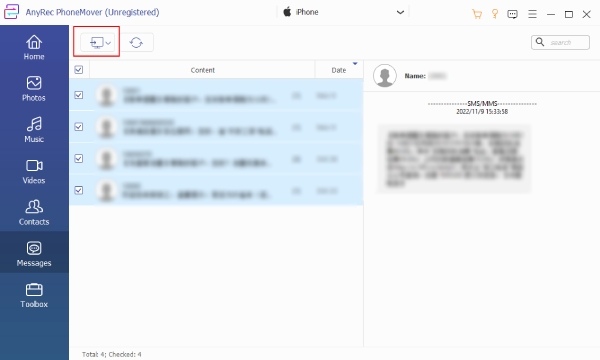
Schritt 3.Übertragen Sie Textnachrichten vom iPhone auf den Mac
Es öffnet sich ein Fenster, in dem Sie den Zielordner auf Ihrem Computer auswählen können, in dem Sie die Nachrichten speichern möchten. Bestätigen Sie Ihre Auswahl, indem Sie auf die Schaltfläche „Ordner auswählen“ klicken. Nachdem Sie das Ziel bestätigt haben, klicken Sie auf die Schaltfläche „Start“, um Nachrichten auf Ihrem Mac zu synchronisieren.
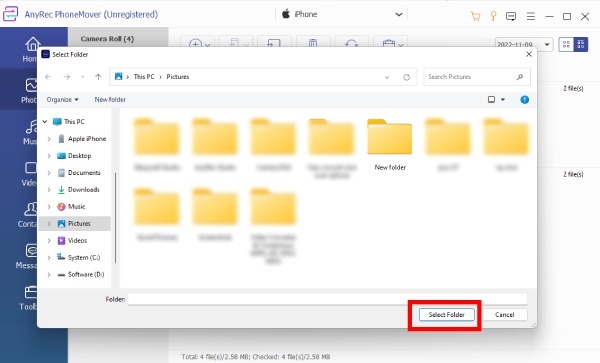
100% Sicher
Häufig gestellte Fragen zur Behebung, dass iMessage nicht vom iPhone mit dem Mac synchronisiert wird
-
1. Wie lang ist das Synchronisierungsintervall für iMessage von meinem iPhone auf meinen Mac?
Solange Sie die automatische Synchronisierung aktivieren, wird der Synchronisierungsvorgang täglich durchgeführt, wenn Ihr iPhone läuft und mit dem Internet verbunden ist.
-
2. Wie kann ich die iMessage-Synchronisierung auf einem Mac aktivieren?
Sie können Nachrichten auf Ihrem Mac-Gerät starten. Klicken Sie auf die Schaltfläche „Einstellungen“ und dann auf die Schaltfläche „iMessage“. Aktivieren Sie dann die Funktion, indem Sie auf die Schaltfläche „Jetzt synchronisieren“ klicken.
-
3. Können Sie iMessages von einem iPhone auf mehr als 2 Macs empfangen?
Wenn Sie über genügend Geräte verfügen und auf allen die Synchronisierungsfunktion aktivieren, können Sie iMessage zwischen verschiedenen Apple-Geräten synchronisieren.
-
4. Unterstützt die Apple Watch die iMessage-Synchronisierung?
Ja, in der Nachrichten-App auf Ihrer Apple Watch Ultra ist die iMessage-Funktion so umfassend wie bei jedem anderen Apple-Gerät. Sie können Nachrichten verfassen und senden, die nicht nur Text, sondern auch Bilder, Emojis, Memoji-Aufkleber und Audioclips enthalten.
-
5. Warum funktioniert meine iMessage bei einer Person nicht?
Dieses Problem kann durch den nicht registrierten Status dieser Person verursacht werden. Sie können überprüfen, ob der Kontakt, dem Sie eine Nachricht senden möchten, bei iMessage registriert ist.
Abschluss
Zusammenfassend lässt sich sagen, dass die fehlende Synchronisierung von iMessage auf Ihrem Mac ein frustrierendes Problem sein kann, aber mit den richtigen Schritten und Tools können Sie es effizient lösen, indem Sie die möglichen Ursachen identifizieren und die vernachlässigten Optionen prüfen. Erwägen Sie für eine sichere und zuverlässige Lösung die Verwendung von AnyRec PhoneMover, das eine unkomplizierte Möglichkeit zur Verwaltung und Übertragung Ihrer iMessages zwischen Ihrem iPhone und Computer bietet. Versuchen Sie es mit AnyRec PhoneMover um das Problem anzugehen und Ihre iMessages wieder nahtlos auf Ihrem Mac zu synchronisieren.
100% Sicher
